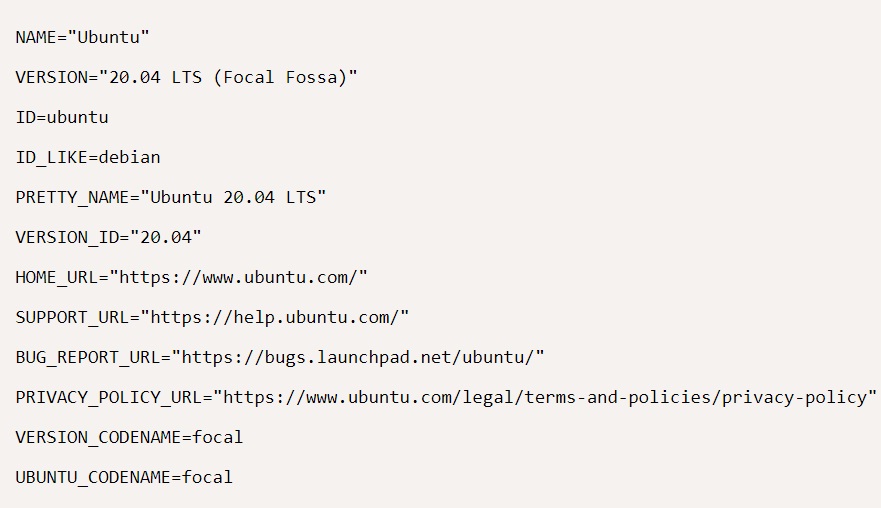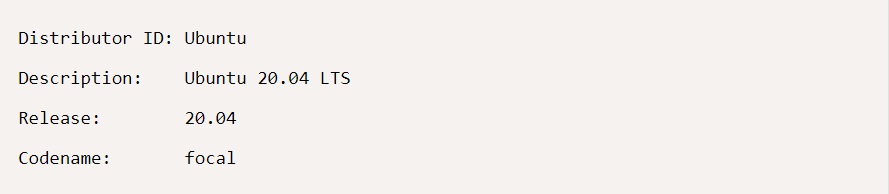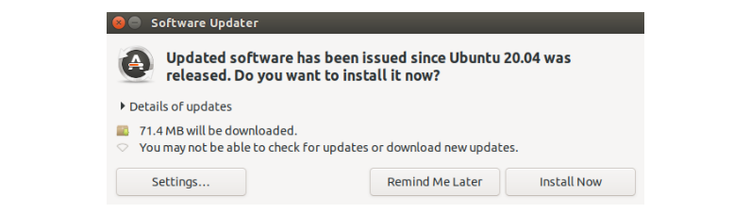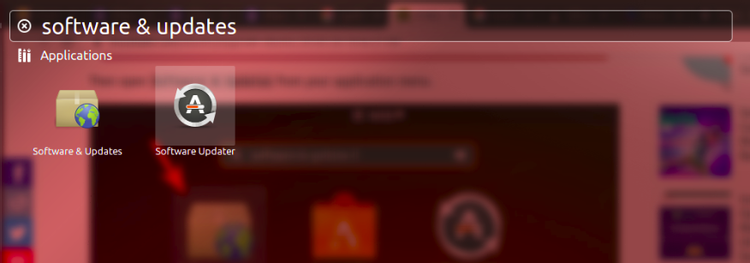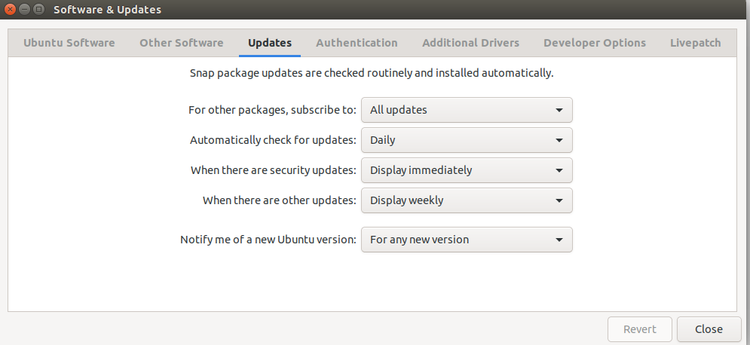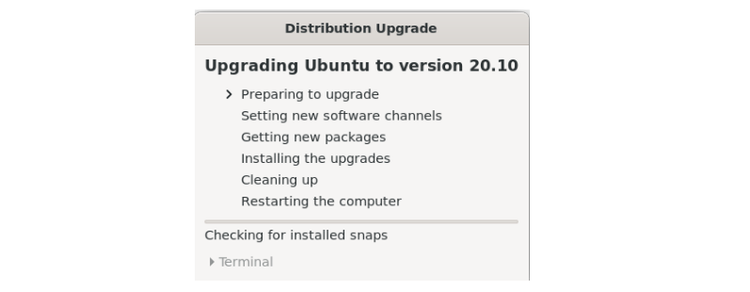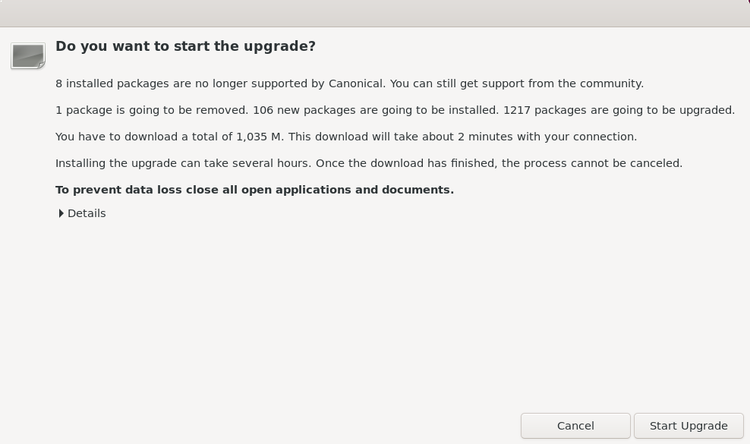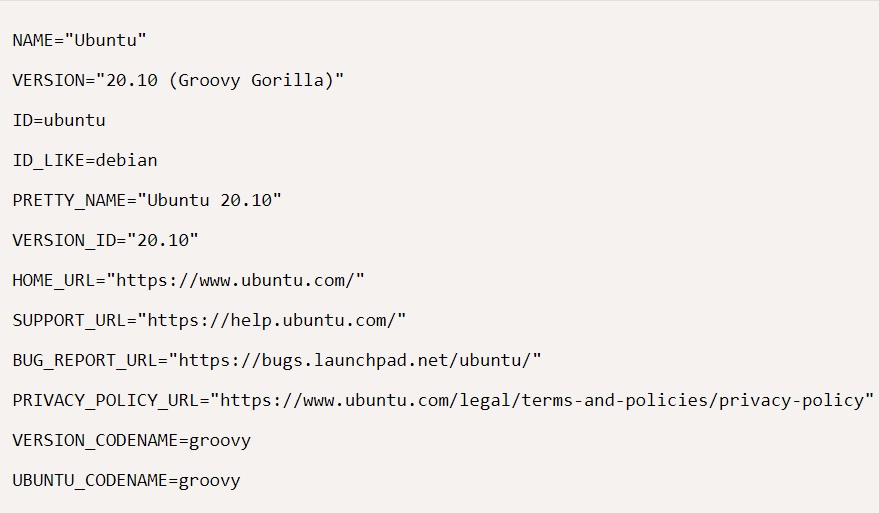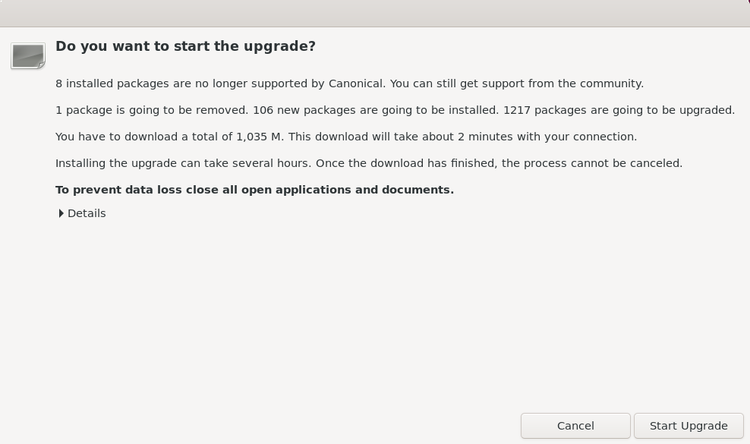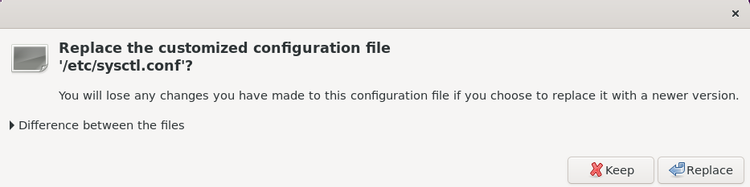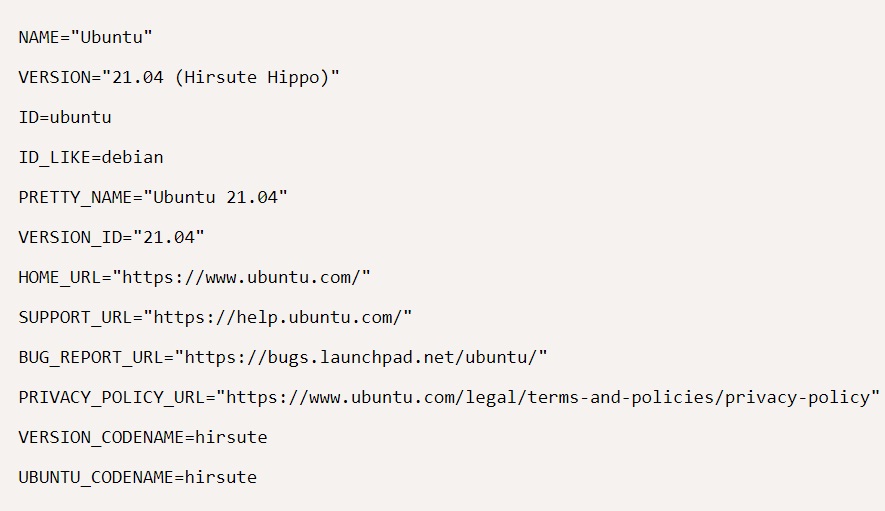اوبونتو ۲۱.۰۴ Hirsute Hippo در تاریخ ۲۲ آوریل سال ۲۰۲۱ رونمایی شد. در واقع این نسخه، یک نسخه کوتاه مدت و فاقد پشتیبانی بلندمدت است که تنها ۹ ماه از آن پشتیبانی خواهد شد. این سیستم عامل مجهز به امکاناتی برای توسعه دهندگان و افراد مبتکر و خلاق است از جمله کیت توسعه اپلیکیشن فلاتر، ادغام اکتیو دایرکتوری و SQL سرور مخصوص اوبونتو.
اوبونتو 20.۰۴ نسخهای با پشتیبانی طولانی مدت است که تا ۵ سال از آن پشتیبانی میشود. اگر به دنبال یک نسخه پایدار هستید، در این صورت باید از همان ۲۰.۰۴ استفاده کنید اما اگر میخواهید جدیدترین نسخه از اوبونتو را امتحان کنید ما را در ادامه مطلب همراهی کنید تا نحوه انجام این کار را به شما آموزش دهیم.
اوبونتو ۲۱.۰۴ چیست و چرا باید این آپگرید را انجام دهید؟
اوبونتو ۲۱.۰۴ مجهز به امکانات و اصلاحات متعدد و یکسری آپدیتهای داخلی است که با جدیدترین فناوریهای لینوکس/GNU همخوانی دارند و بعضی از آنها را در ادامه مشاهده میکنید:
- دایرکتوریهای خصوصی هوم
- پارتیشن رمزنگاری شده EXT4
- کلید رمزنگاری برای نصب به روش رمزنگاری شده
- پشتیبانی از احرازهویت با کارت هوشمند
- ادغام اکتیو دایرکتوری
- گزینههای تنظیم حالت مصرف برق برای لپ تاپ
- افزونه آیکنهای جدید دسکتاپ
- سرور نمایشگر پیش فرض Wayland
- دسکتاپ پیش فرض GNOME 3.38
- نسخه جدید کرنل لینوکس ۵.۱۱
برای اینکه همه تنظیمات سیستم، فایلها، نرمافزارهای نصب شده و سایر آیتمها به همان شکلی که هستند حفظ شوند، بهترین کار آپگرید سیستم فعلی است.
پیش از آپگرید به نسخه جدید، این نکات را در نظر داشته باشید:
- از همه فایلهای مهم سیستم فعلی پشتیبان گیری کرده و آنها را روی یک هارد اکسترنال یا درایو USB ذخیره کنید. تا اگر آپگرید با شکست روبرو شد، بتوانید از این نسخههای پشتیبان استفاده کنید. همچنین توصیه میشود که درباره باگهای فعلی تحقیق کرده و بعد تصمیم گیری کنید.
- پس از آپگرید کردن، امکان برگشت به نسخه قدیمی را ندارید.
- برای آپگرید چند گیگابایت اطلاعات از طریق اینترنت دانلود میشود در نتیجه باید یک کانکشن اینترنت پرسرعت داشته باشید.
در این راهنما نحوه آپگرید از اوبونتو ۲۰.۰۴ به اوبونتو ۲۱.۰۴ را با هم بررسی میکنیم.
پیش شرطها
- نصب بودن اوبونتو ۲۰.۰۴ روی سیستم
- لاگین با کاربر روت یا داشتن دسترسیهای سودو (Sudo)
شروع کار
قبل از آپگرید سیستم، ترمینال را از منوی اپلیکیشن باز کرده یا ترکیب کلیدهای ALT+CTRL+T را فشار داده و فرمان زیر را اجرا کنید تا نسخه فعلی سیستم عامل مشخص شود.
حالا باید نسخه فعلی سیستم عامل را در خروجی ببینید:
یا میتوانید برای مشاهده نسخه فعلی سیستم عامل، فرمان زیر را اجرا کنید.
حالا باید خروجی زیر را ببینید:
آپگرید از اوبونتو ۲۰.۰۴ به اوبونتو ۲۱.۰۴
امکان آپگرید مستقیم از اوبونتو ۲۰.۰۴ به اوبونتو ۲۱.۰۴ وجود ندارد و اول باید اوبونتو ۲۰.۱۰ را نصب کنید چون آپدیت کننده نرمافزار سعی میکند که اول، نسخه بعد از نسخه فعلی را نصب کند. پس از انجام این کار میتوانید آپگرید به ۲۱.۰۴ را انجام دهید.
آپگرید از اوبونتو ۲۰.۰۴ به اوبونتو ۲۰.۱۰
اول، باید همه آپدیتهای موجود برای سیستم خودتان را نصب کنید. برای انجام این کار، آپدیت کننده را از منوی اپلیکیشن اجرا کنید تا همه آپدیتهای موجود نصب شوند.
برای نصب همه آپدیتهای موجود، روی دکمه Install Now کلیک کنید. پس از نصب همه آپدیتها، از شما خواسته میشود که برای تکمیل این فرایند کامپیوترتان را ریست کنید. برای ری استارت کردن کامپیوتر روی دکمه Restart Now کلیک کنید. پس از ری استارت، Software & Updates را اجرا کنید تا نسخههای جدید را پیدا کند. میتوانید این ابزار را از طریق منوی اپلیکیشن هم اجرا کنید:
تب Updates را انتخاب کنید و مثل تصویر زیر، تنظیمات را از حالت For long-term support version به For any new version تغییر دهید:
برای بستن پنجره Software & Updates و اعمال تغییرات، روی دکمه Close کلیک کنید.
دوباره software updater را از منوی اپلیکیشن اجرا کنید تا نسخههای جدید در دسترس پیدا شوند. حالا باید نسخه اوبونتو ۲۰.۱۰ را هم مشاهده کنید.
برای باز شدن پنجره آپگرید توزیع فعلی، روی Upgrade کلیک کنید:
صبر کنید تا ابزار آپگرید، سیستم شما را برای آپگرید جدید آماده کند. در نهایت باید پنجره مربوط به توضیحات نسخه ۲۰.۱۰ را مشاهده کنید:
روی Upgrade کلیک کنید. حالا برای شروع فرایند آپگرید، از شما سوال میشود.
برای شروع این فرایند روی Start Upgrade کلیک کنید. وقتی نسخه جدید پکیجها نصب شد، از شما خواسته میشود که نسخههای قدیمی را حذف کنید.
برای حذف همه پکیجهای قدیمی روی Remove کلیک کنید. پس از انجام این کار از شما خواسته میشود که برای تکمیل این کار سیستم را ریست کنید. برای تکمیل آپگرید روی دکمه Restart Now کلیک کنید.
پس از ری استارت سیستم، ترمینال را باز کرده و فرمان زیر را اجرا کنید تا نسخه فعلی اوبونتو مشخص شود:
حالا باید نسخه فعلی سیستم عامل شما به اوبونتو ۲۰.۱۰ تغییر کرده باشد.
آپگرید اوبونتو ۲۰.۱۰ به اوبونتو ۲۱.۰۴
اول، از منوی اپلیکیشن updater را اجرا کنید. حالا باید امکان نصب اوبونتو ۲۱.۰۴ فراهم شده و بین گزینهها وجود داشته باشد. برای باز کردن پنجره Distribution Upgrade روی گزینه Yes, Upgrade Now کلیک کنید.
پس از چند لحظه باید پنجره مشخصات و توضیحات اوبونتو ۲۱.۰۴ را مشاهده کنید.
روی دکمه Upgrade کلیک کنید. برای شروع این فرایند از شما تأیید گرفته میشود.
روی Start Upgrade کلیک کنید. پس از نصب نسخههای جدید پکیجها، از شما خواسته میشود که فایل پیکربندی موجود /etc/sysctl.conf را با یک نسخه جدید جابجا کنید:
برای جایگزینی فایلها روی دکمه Replace کلیک کنید. سپس از شما خواسته میشود که برای تکمیل آپگرید سیستم را ری استارت کنید. برای انجام این کار روی دکمه Restart Now کلیک کنید.
پس از ری استارت شدن سیستم، پنجره ترمینال خط فرمان را باز کرده و فرمان زیر را اجرا کنید تا نسخه فعلی اوبونتوی شما مشخص شود:
حالا همانطور که در خروجی زیر مشخص شده، اوبونتوی شما از نسخه ۲۰.۱۰ به ۲۱.۰۴ تغییر کرده است:
اوبونتو ۲۱.۰۴ شما آماده است!
فرایند ارتقای اوبونتو برای شما با موفقیت طی شد. میتوانید به اوبونتو ۲۱.۰۴ لاگین کنید، امکانات جدید آن را بررسی کنید و از آنها لذت ببرید.